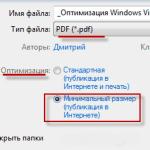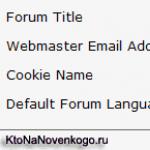Windows kompüterinizdə quraşdırıldıqda, o, OS-nin 32-bit versiyası və ya 64-bit versiyası kimi quraşdırıla bilər. Əksər insanlar üçün əməliyyat sisteminin 32 bit və ya 64 bit olması fərq etməz. Bununla belə, kompüterinizdə müəyyən tapşırıqları yerinə yetirərkən Windows-un 64-bit və ya 32-bit versiyası ilə işlədiyinizi bilmək vacibdir. Windows 7-nin bit dərinliyini necə təyin edəcəyinizi bilməlisiniz.
Məsələn, əgər siz yeni avadanlıq quraşdırırsınızsa və ya mövcud aparat sürücülərini yeniləyirsinizsə, onda siz Windows-un hansı versiyasını istifadə etdiyinizi dəqiq bilməlisiniz ki, yeni quraşdırılmış aparatınız üçün uyğun və düzgün sürücüləri yükləyə biləsiniz. Bu yazıda Windows 7 və ya 32 bit və ya 64 bit versiyasının bit dərinliyini necə təyin edə biləcəyinizi göstərməyə çalışacağam.
Windows 7, Windows Vista və ya Windows XP-nin bit dərinliyini asanlıqla müəyyən etmək üçün bir neçə sadə addımı yerinə yetirməlisiniz. Beləliklə, başlayaq.
Addım 1. düyməsinə klikləyin Başlamaq, açılan menyuda üzərinə sağ klikləyin Kompüter (Kompüterim), daha sonra Xüsusiyyətlər.
İş masanızda Mənim Kompüterim qısayolunuz varsa, üzərinə sağ klikləyib kontekst menyusundakı elementi seçə bilərsiniz. Xüsusiyyətlər

Sistem parametrləri olan bir pəncərə açılacaqdır. Bu pəncərədə kompüteriniz və Windows haqqında müxtəlif məlumatları görəcəksiniz.
Təqdim olunan sistem məlumatından qırmızı rənglə vurğulanan element bit dərinliyi və ya başqa sözlə, bit dərinliyidir və Windows-un 32-bit və ya 64-bit versiyasından istifadə etdiyinizə dair məlumatları ehtiva edəcəkdir. Windows XP-də bit dərinliyini müəyyən etmək üçün yalnız Windows XP 64 bit olduqda məlumatı görə bilərsiniz, əks halda sistemin bit dərinliyini görməyəcəksiniz, bu o deməkdir ki, əməliyyat sistemi 32 bitdir.

Axşamınız xeyir, əziz oxucular, bu gün əməliyyat sisteminin bit dərinliyinin nə olduğunu və onu necə tapmaq lazım olduğuna baxacağıq. Windows əməliyyat sisteminin bitliyini öyrənmək üçün aşağıda nəzərdən keçirəcəyimiz bir neçə yol var, oxumağı sevməyən insanlar üçün də bir video var.
Pəncərələrin bit dərinliyi nədir?
Bit tutumu sistem tərəfindən müəyyən sayda biti eyni vaxtda emal etmək qabiliyyətinə aiddir. İki növ var: 32 bit (adətən x86 təyin olunur) və 64 bit.
Onların əsas fərqləri
- Maksimum dəstəklənən RAM-ın müxtəlif səviyyələri
- Prosessora müxtəlif əmrlər
Windows bit dərinliyini təyin etməyin ilk yolu
Bu, Sistem Xüsusiyyətləri snap-in istifadə etməkdir, siz Mənim Kompüterim simgesini sağ klikləyərək və Xüsusiyyətləri seçərək və ya Win+Pause Break düymələri kombinasiyasını sıxmaqla baxa bilərsiniz.

Windows 10-da bit dərinliyini necə təyin etmək olar
Windows bit dərinliyini təyin etməyin ikinci yolu
Sistem növünü tapmaqda bizə kömək edəcək növbəti yol Başlatı açmaq və daxil etməkdir sistem məlumatları

Bit dərinliyini necə təyin etmək olar
və ya sağda üzən menyunu seçin Parametrlər (8.1 versiyaları üçün uyğundur) və sistem məlumatını seçin
Siz də daxil ola bilərsiniz msinfo32 başlanğıcda, əslində eyni şeydir, lakin sistem dilində.

Nəticədə bir pəncərə açılacaq. Orada kompüterinizdə olan hər şey haqqında çox ətraflı məlumat görürük. Növ sahəsi ilə də maraqlanacağıq; mənim nümunəmdə bu sahədə x64 əsaslı kompüterim var.

Windows 10-da siz Başlat > Parametrlər üzərinə klikləyə bilərsiniz. Orada Sistem (Ekran, bildirişlər, proqramlar) seçirsiniz.

Sistem haqqında elementə gedin və eyni sahəni görürsünüz Sistem növü 64-bit sistem, x64 prosessor.

və əlbəttə ki, heç kim sistemdə axtarışı ləğv etmədi, Windows 10-da böyüdücü şüşə simgesini vurun və açılan sahəyə Məlumat daxil edin, bu, axtarış üçün tələb olunan avadanlığı tapmaq üçün kifayət edəcəkdir.

Qeyd dəftəri vasitəsilə Windows bit dərinliyi
Ən yaxşısı, Windows bit versiyasını qeyd dəftəri vasitəsilə necə təyin etmək olar, WIN + R düymələrini basın və regedit daxil edin. Qeyd dəftəri redaktoruna çatırıq və yolu izləyirik
HKEY_LOCAL_MACHINE\SOFTWARE\Microsoft\Windows NT\CurrentVersion
Həmçinin 32-bit versiyada HKLM\Software\Wow6432Node bölməsi yoxdur.

Yenə də Windows 10-un bit dərinliyini təyin etməyə imkan verən çoxlu sayda kommunal və proqramlar var, nümunələr daxildir
- CCleaner
- Aida64
- CPU-z

Windows bit dərinliyini necə dəyişdirmək olar
Windows-un bit dərinliyini necə dəyişdirəcəyinizi özünüzdən soruşsanız, cavab sistemi yenidən quraşdırmaqdan başqa bir şey deyil. Bütün məlumatlarınızı yadda saxlayın, yüklənə bilən media götürün, istər disk, istərsə də flash sürücü, köhnə sabit diski formatlayın və yeni nəşrin təmiz quraşdırılmasını həyata keçirin; başqa üsullar yoxdur.
Alt xətt
Əlbəttə ki, eyni şeyə baxmaq üçün bir çox yol var, amma əminəm ki, orta istifadəçi birincidə dayanacaq, burada sistemin xüsusiyyətlərinə baxmaq lazımdır, qalanları çox bədən hərəkətləri tələb edir, dedim. onlar haqqında ümumi inkişaf üçün, bir problemin bir neçə üsulla həll oluna biləcəyini göstərmək. Bəlkə başqa yollar da var, şərhlərdə onlar haqqında yazsanız şad olaram.
Bu sualı vermisinizsə, çox güman ki, video kartınız üçün sürücüləri yeniləmək istəyirsiniz. Siz düzgün hərəkət edirsiniz, çünki səhv sürücüləri yükləsəniz, video kart tam gücü ilə işləməyəcək və ya ümumiyyətlə quraşdırılmayacaq. Buna görə də bu gün sizə sistemin bit tutumunu necə öyrənəcəyinizi söyləyəcəyik. Bundan əlavə, biz tələb oluna biləcək hər cür məlumatı çeşidləməyə çalışacağıq. Windows XP-də köhnə əməliyyat sistemlərinin sahiblərini unutmamışıq.
Əlbəttə ki, proqramları və ya sürücüləri 64 bitlik sistemlə uyğunluq rejimində işlədə bilərsiniz. Ancaq üzr istəyirik, bunlar tam hüquqlu işləyən sürücülər və ya proqram təminatı deyil, bir növ qoltuqaltı olacaq.
Windows XP-də sistemin bit dərinliyini necə tapmaq olar
Ən sadə və düzgün seçim sistem xüsusiyyətləri pəncərəsinə baxmaqdır:1. Gözlənildiyi kimi “Kompüterim” ikonasına klikləyin, RMB. Görünən açılan menyuda "Xüsusiyyətlər" düyməsini basın;
2. “Ümumi” sekmesine keçməli olduğunuz bir pəncərə açılır;
3. Əgər sistemin bit ölçüsü haqqında məlumat yoxdursa, o zaman 32 bitlik versiya (x86) istifadə olunur.

4. Əks halda, başqa bir şəkil görürsünüzsə və məsələn, “Professional x64 Edition” deyirsə, sistem 64 bitdir.

Windows 7/8/8.1-də sistem tutumunun yoxlanılması
Burada hər şey daha sadədir, sizə lazımdır:1. Həmçinin, “Kompüter” ikonasına sağ klikləyin və açılan kontekst menyusunda “Xüsusiyyətlər” üzərinə klikləyin;

Düzünü desək, bu üsul əməliyyat sisteminin hər iki versiyası üçün eynidir, yeganə fərq vizual dizayndadır.
Windows 10-da sistemin bit dərinliyini öyrənmək mümkündürmü?
Əlbəttə edə bilərsən. Və hələ də üçüncü tərəf proqram təminatından istifadə etmək lazım deyil. Metod demək olar ki, eynidir, lakin onun özünəməxsus xüsusiyyəti var. Məsələn, OS-nin əksər versiyalarında "Kompüter" simvolu qısa yoldur, buna görə də üzərinə sağ klikləməklə və "Xüsusiyyətlər" i seçməklə biz tamamilə fərqli məlumat əldə edəcəyik.
Beləliklə, öz seçimimizə baxaq. Sadə və çox yönlüdür. Yeri gəlmişkən, Win 7-8 vəziyyətində də işləyəcək:
1. Windows + S düymələr kombinasiyasını bir dəfə basın Bəli, bəli, nəhayət, siz açarı onlayn atıcıda gərgin döyüş zamanı istifadə etmədiniz. ƏS-nin bütün son versiyalarında quraşdırılmış axtarış paneli açılır;

2. Ona “Kompüter” kod sözünü daxil edin;

3. Birinci proqrama sağ vurun və kontekst menyusunda "Xüsusiyyətlər" düyməsini basın;
4. Bundan sonra Windows 8.1-i qeyri-müəyyən şəkildə xatırladan bir pəncərə açılır, burada kompüteriniz və ya noutbukunuz haqqında əsas məlumat, o cümlədən sistemin bit tutumu yazılır. Bu halda, bu: 6 GB RAM, Intel Core i7 prosessoru və 64 bitlik əməliyyat sistemi.

AIDA64 proqramından istifadə edərək əməliyyat sisteminin bit dərinliyinin müəyyən edilməsi
Niyə onu seçdik? Çox sadədir, AIDA64 ilə siz kompüteriniz haqqında bütün lazımi məlumatları və daha çoxunu əldə edə bilərsiniz.1. Proqramı masaüstündəki ikonadan açın - əsas pəncərəni görürük;
2. “Əməliyyat sistemi” maddəsinə klikləyin;
4. ƏS versiyası və onun bit dərinliyi haqqında bütün lazımi məlumatlar əlçatan olur, ekran görüntüsündə kursorla bizə lazım olan xətti vurğulamışıq.
Hamısı budur. Möhtəşəmsən!
Hər kəsə salam, əziz dostlar və bloqumun oxucuları. Bu gün sistemlərin və prosessorların bit tutumu haqqında danışacağam. Sistemin bit tutumunu necə öyrənmək, birindən digərinə keçmək istəsəniz nə etməli olduğunuz haqqında və s. Hər hansı bir anlaşılmazlıq varsa, şərhlərdə yazın, hər şeyi müzakirə edəcəyik.
Dərhal deyim ki, bu məqalədə prosessorlar və əməliyyat sistemləri haqqında məlumatları təsvir etmək o qədər də rasional deyil. Fakt budur ki, kompüter almaq və ya kompüter qurmaq istəyən adi istifadəçilər yalnız bir neçə şeydən narahat olmalıdırlar. Demək olar ki, əsaslar. Və hər şeyi qısaca təsvir etmək olar, amma mən bütöv bir məqalə hazırladım. Burada irrasionallıq özünü göstərir. Baxmayaraq ki, əvvəlcə ciddi bir istiqamətdə yazdım, amma sonra prosessorlara doğru irəliləməyə başladım. Ümumiyyətlə, ikisi birdə olduğu ortaya çıxdı. Prosessorların və əməliyyat sistemlərinin tutumu bir-biri ilə sıx bağlıdır. Buna görə də onu yaydım. Amma üstünlükləri də var. Çoxları nəyin nə olduğunu başa düşəcək. Təxminən 90 faiz. Qalanları şərhlərdə buraxın.
Bu nədir? Mənə bir tərif verin!
Bit dərinliyi kompüter prosessoru tərəfindən bir saatda yerinə yetirilən işlənmiş məlumatların (bitlərin) miqdarıdır. Bit dərinliyi və ya bit dərinliyi məlumatı emal etmək üsulundan başqa bir şey deyil.
Prosessorlar bit tutumuna görə bölünür və hazırda iki kateqoriyaya bölünür. Birinci kateqoriya 32 bitlik (x86) prosessorlar, ikinci kateqoriya isə 64 bitlikdir. 32 bitlik prosessorların niyə x84 adlandığını bilmirəm. Bilən varsa şərhlərdə yazsın.
Əlbəttə ki, 16 bitlik prosessorlar var, lakin bunlar muzeylərdə, keçən əsrdə aşkar eksponatlardır. DOS ailə sistemləri 16 bitlik prosessorda işləyirdi. Və dəstəklənən RAM miqdarı 1 meqabaytdan az idi! Daha dəqiq desək, 640 kilobayt kimi görünür. Sonra 32-bit və nisbətən yaxınlarda 64-bit gəldi.
Yeri gəlmişkən, bəli, bilməyənlər üçün: bitlər, baytlar, kilobaytlar, meqabaytlar hamısı məlumat vahidləridir. Bir baytda 8 bit, kilobaytda 1024 bayt, meqabaytda 1024 kilobayt və s. Məntiq aydındır.
Təriflə bağlı daha aydın olmaq üçün bir misal vermək qərarına gəldim: kərpicli bir yük maşını və marşrut var. Kərpiclər döyüntülərdir, marşrut vuruşdur. Bütün avtomobillərin müəyyən daşıma qabiliyyəti var - bit tutumu (işlənmiş məlumatların sayı). Nəyə çatdığımı başa düşürsən? Marşrut, kərpic (bit) olan bir yük maşınının getdiyi bir addımdır. Birtərəfli səfər tutumu müəyyən edir. Bu kimi bir şey.
Niyə sizə 64 bitlik prosessor lazımdır? Bir sözlə tarix
Cavab sadədir, istifadə edin! Hamısı kompüterdən ehtiyaclarınızdan və tələblərinizdən asılıdır. Fakt budur ki, 2000-ci ilin əvvəlində məhsuldarlıq məsələsi ortaya çıxdı. Daha çox RAM istehlak edən proqramları işləyərkən, onların 32 bitlik sistemlərdə istifadəsi daha az məhsuldar oldu. Ümumiyyətlə, AMD texnologiyanın inkişafına yeni bir dövrə verən 64 bitlik prosessor arxitekturasını buraxdı. Altmış dörd bitlik sistemlər, otuz iki bitlik sistemlərdən fərqli olaraq, böyük həcmdə RAM ilə işləmək qabiliyyətinə malikdir.
Yeri gəlmişkən, 64 bitlik prosessorda işləməyi öyrənən ilk windows əməliyyat sistemi windows xp idi və qalır. Ancaq yenə də az adam bu xüsusi versiyadan istifadə etdi, çünki 64 bitlik prosessorların yüksələn şəfəqi idi.
Ümumiyyətlə, əslində 64 bitlik prosessor hələ 90-cı illərdə icad edilmişdir və ucuz deyildi. Çoxlarının belə dəbdəbəyə gücü çatmazdı. Onu kimin işləyib hazırladığını bilmirəm, amma bilirəm ki, AMD Intel-dən əvvəl kütlələrə 64 bitlik prosessor buraxaraq pul qazanıb. Yəni birinci o etdi.
32 bit və 64 bit pəncərələr arasındakı fərqlər nələrdir?
Prosessorlar kimi, Windows əməliyyat sistemləri və digərləri də 32 bit və 64 bitə bölünür. Əməliyyat sistemi ilə disk alarkən, bu, qablaşdırmaya daxil edilməlidir. Üstəlik, 32 bitlik prosessoru olan bir kompüterdə müvafiq olaraq yalnız 32 bitlik Windows sistemini və həqiqətən də istənilən 32 bitlik əməliyyat sistemini quraşdıra bilərsiniz. Və 64 bitlik prosessoru olan bir kompüterdə həm 32 bitlik, həm də 64 bitlik sistem quraşdıra bilərsiniz. Ümumiyyətlə, prinsipcə hər hansı 64 bitlik sistemlər. Sadəcə, bir çox insanın Windows-u var, ona görə də məqalədə ondan istifadə edirəm.
Yalnız 32 bitlik sistemlər, belə desək, cəmi 4 giqabayt RAM, daha az - 3,5 giqabayt "baxın". 64-bit sistemlər 192 giqabayta qədər daha çox görür. Hamısı Windows-un özünün aparat imkanlarından asılıdır. Kimsə düşünürsə, bu nədir? Bu barədə düşünmək lazım deyil. Daha asan seçim getmək və sistemin paylanmasının tələb etdiyi avadanlıq üçün minimum sistem tələblərinə baxmaqdır.
Necə başa düşürsən 32-bit və 64-bit sistemlər arasındakı fərq ikincisidir daha çox RAM idarə edir. Rəsmi quruluşlarda heç bir vizual fərq tapa bilməzsiniz.
Başqa bir fərq var, yəni proqram dəstəyi. Hal-hazırda İnternetdə yalnız 64 bitlik sistem üçün yazılmış proqramları tapa bilərsiniz. Beləliklə, burada 64 bitlik proqramlar var işləməyəcək 32 bitlik pəncərələrdə. Ancaq sistem 64 bitdirsə, onda işləyəcəklər həm 64, həm də 32 bit proqramlar. 64 bitlik sistemdə bir alt sistem var və 32 bitlik proqramlar işə salındıqda, onlar emulyasiya rejimində işə salınır.
Adobe Premiere proqramının bir nümunəsidir. Videonun işlənməsi və video ilə işləmək üçün nəzərdə tutulmuşdur, bildiyimiz kimi, daha çox təsadüfi giriş yaddaşı (RAM) tələb olunur. Buna görə də, proqram yalnız 64 bitlik sistemlər üçün buraxılır! Adobe-dən 32-bit sistemlər üçün buraxmağın mənası yoxdur. Bəli, proqram işləyəcəkdi, amma faktiki iş zamanı RAM çatışmazlığı səbəbindən uşaq kimi yavaşlayacaqdı. Ümumiyyətlə, Adobe bu proqramın 32 bitlik sistemlərdə istifadəsini rasional hesab etmirdi. İndi sistemlərin bit tutumunun müəyyənləşdirilməsinə keçək.
Windows Vista, 7, 8, 10-da bit dərinliyi
Birinci yol: Windows sisteminin bit dərinliyini müəyyən etmək üçün masaüstündə yerləşən "Kompüterim" qısa yolunu sağ klikləyin. Sonra, "Xüsusiyyətlər" üzərinə klikləyin və Windows-un bit tutumuna baxın.

İkinci yol:əmr satırına əmr daxil etməkdir msinfo32. Kompüter haqqında məlumatları əks etdirən sistem proqramı pəncərəsi açılacaq. Aşağıdakı ekran görüntüsü.

Bu əmr yəqin ki, Windows XP-də işləyəcək. Heç olmasa Microsoft veb saytında belə yazılmışdı, amma mən də sıfırlardan istifadə edərək yoxladım.
Bit dərinliyi windows xp
Windows XP-də eyni prinsipdən istifadə edərək bit dərinliyini öyrənə bilərsiniz, baxmayaraq ki, fərqlər var, lakin böyük deyil. üzərinə sağ vurun "Kompüterim", basın "Xüsusiyyətlər". Bir pəncərə açılacaq. Taba keçin "General", orada məlumat tapa bilərsiniz. vasitəsilə də daxil ola bilərsiniz "İdarə paneli", Unutma.
Heç bir şey yazılmayıbsa, yəni 86 və ya 32, bit dərinliyi 32 bitdir. Sistem 64 bitdirsə, bunu mütləq görəcəksiniz. Yazılacaq.
Bit dərinliyini tapmaq üçün universal bir yol
Universal olan yaxşıdır. Əslində burada demək üçün çox şey yoxdur, bir neçə klik və bu qədər.
Birinci yol: Siz Microsoft veb saytından istifadə edə bilərsiniz, hansı ki, kompüteri təhlil edərək bizə bit dərinliyini göstərəcək. Bura gəl. Və bura baxın:
Və başa düşürük ki, biz 32 bitlik sistemdən istifadə edirik.
İkinci yol: əmr daxil edin sistem məlumatı komanda xəttinə.

Üçüncü yol: fərdi proqramları yükləyin. Ən məşhurları bunlardır: cpu-z, aida64, speccy.
Ubuntuda bit dərinliyinin müəyyən edilməsi
Sistemin tutumunu müəyyən etmək üçün getmək lazımdır "Sistem Məlumatı".


Siz həmçinin əmrlərdən istifadə edə bilərsiniz: lscpu.

Və ya cat /proc/cpuinfo.

Nəzərə almaq lazımdır ki, əmrlər əməliyyat sisteminin özünü deyil, prosessorun bit tutumunu göstərir. Lakin əksər hallarda bit dərinlikləri həm əməliyyat sistemi, həm də prosessorun özü üçün eyni olur. Bildiyimə görə, əmrlər Linux-un bütün versiyalarında işləyir.
32 yoxsa 64? Hansı prosessor daha yaxşıdır?

Qeyd edildiyi kimi, hamısı kompüterinizin tələblərindən asılıdır. Ondan nə istəyirsən? Məqaləni oxusanız, cavab özünü göstərməlidir. Artıq başa düşürsünüz ki, 64 bitlik prosessor güclüdür. Mən sizinlə tamamilə razıyam, ancaq həcmi ən azı 4 giqabayt olan RAM ilə birlikdə istifadə olunarsa. 4 gigabaytdan az istifadə edirsinizsə, onda heç bir performans artımı gözləməyin. Əksinə, əməliyyat sisteminiz RAM-ı “bütün yeyəcək” və sizə istifadə etmək üçün qırıntılar qalacaq.
Hazırda rəflərdəki əksər prosessorlar 64 bitlikdir və 32 bitlikləri demək olar ki, qalmayıb. Amma bu mənim fikrimcədir. Bəzi noutbuklar və ya ofis kompüterləri istisna olmaqla. 64-bit prosessoru oyun kompüteri və ya video redaktə etmək üçün kompüter üçün istifadə etmək məqsədəuyğundur. Məncə, nəticə sizə aydındır.
Hamısı budur. Bloguma abunə olun, çox olmayan xəbərlərdən xəbərdar olun. Düşünürəm ki, tezliklə bloqda işləməyə başlayacağam və maraqlı məqalələr daha tez-tez dərc olunacaq, amma hələlik dərslərimlə tam məşğulam. Bir şey aydın deyilsə, şərhlərdə yazın, cavab üçün vaxt olacaq. Hamıya sağol.
İstənilən sürücüləri, eləcə də bir çox proqramı quraşdırarkən, əməliyyat sisteminizin bitliyini bilməlisiniz. Bu, Windows 7/8/10 üçün optimal proqram versiyasını quraşdırmaq üçün lazımdır. Bir qayda olaraq, proqramın və ya sürücünün müxtəlif versiyaları varsa, onları yükləməzdən əvvəl sizdən seçim etməyiniz xahiş olunur: 32-bit və ya 64-bit. Əgər heç bir şey seçməyə ehtiyac yoxdursa, bu o deməkdir ki, 32 bitlik proqramdır və istənilən sistemdə işləyəcək.
32-bit Windows adında x86 və ya x32, 64-bit Windows isə x64 işarəsini ehtiva edir. X86 kodunun 86 bitlə heç bir əlaqəsi yoxdur, bu, x86 uyğun platforması olan kompüterlərdə işləyən Windows-un ilk versiyalarından bəri belədir (386, 486, 586, kim xatırlayır :))
Windows-un istənilən versiyasında bit dərinliyinə sistem xüsusiyyətləri pəncərəsində baxmaq olar. Mən sizə ora çatmağın ən yaxşı yolunu göstərəcəyəm.
Windows 7, Kompüter -> Xüsusiyyətlər
Masaüstündeki "Kompüter" simgesini sağ vurun və "Xüsusiyyətlər" i seçin.
Qarşınızda sistem xüsusiyyətləri pəncərəsi açılacaq, burada Windows-un növü haqqında bir giriş tapmalısınız

Şəkildən də göründüyü kimi məndə 64 bitlik sistem var. Bu qədər sadədir.
Windows 8, Başlat menyusu
Siz həmçinin masaüstündəki "Kompüter" simgesini sağ klikləyə bilərsiniz. Və ya səkkizli kirəmitli "Başlat" menyusuna gedin, orada "Kompüter" düyməsini tapın, sağ klikləyin və "Xüsusiyyətlər" i seçin.

Sistem xüsusiyyətləri pəncərəsində Windows 8-in bit dərinliyinə baxın

Windows 10 bit dərinliyi
Hər şey eynidir, ancaq "Sistem" pəncərəsini açmaq üçün "Başlat" üzərinə sağ klikləyin və "Sistem" seçin.

Windows XP
Windows XP haqqında bir neçə kəlmə. Bu ƏS əsasən köhnə kompüterlərdə istifadə olunduğu üçün x64 versiyası demək olar ki, tələb olunmurdu. Buna görə də, sistem xüsusiyyətləri pəncərəsi hətta x86 versiyasının quraşdırıldığını göstərmir, yəni. bu standartdır. Ancaq x64 olarsa, bu göstəriləcək.
İşləmirsə, başqa yollar
Əgər nədənsə yuxarıda göstərilən üsullar işləmirsə, o zaman fərqli hərəkət edəcəyik. İş masasında "Kompüter" işarəsi yoxdursa, "Başlat" menyusuna keçin və axtarış çubuğuna "sistem" yazın.

Axtarış nəticələrində "Sistem" seçin və baxın.
İkinci yol: gedin "Başlat -> İdarəetmə Paneli -> Sistem"

Bu iki seçim bütün əməliyyat sistemləri üçün uyğundur: Windows 7 və Windows 8/10. Onlar eyni sistem xüsusiyyətləri pəncərəsini göstərməyə imkan verir.
Növbəti üsul da universaldır, lakin başqa bir pəncərə açır. Beləliklə, Başlat menyusunun axtarış çubuğuna "məlumat" yazın və "Sistem Məlumatı" bağlantısını açın.

Proqramın əsas pəncərəsində "Növ" xəttini axtarın.

64-bit OS üçün “x64-based PC”, 32-bit OS üçün isə “x86-based PC” yazılacaq.
Hansı sistem daha yaxşıdır: 32 və ya 64 bit?
Bir çox insan bu sualı verir və yaxşı səbəbə görə, çox şey ondan asılıdır. Ümumiyyətlə, sistemin bit tutumu ƏS-nin kompüter və ya noutbukun prosessoru və RAM ilə qarşılıqlı əlaqəsini müəyyən edir. Otuz iki bitlik sistem bir prosessor dövrəsində 32 bit (4 bayt) məlumatı, altmış dörd bitlik sistem isə iki dəfə çox emal edə bilir.
İndi, birincisi, x64 versiyasını müəyyən bir kompüterdə işlətmək qabiliyyəti birbaşa bit dərinliyindən asılıdır. Xoşbəxtlikdən, bütün müasir prosessorlar 64 bitlik təlimatları dəstəkləyir.
X64 Windows-da x64 tətbiqini quraşdırsanız, o, 32-bit versiyalardan istifadə etdikdən daha sürətli işləyəcək!
İkincisi, x86 sistemləri yalnız 3,25-3,75 GB RAM-ı dəstəkləyir (avadanlığın konfiqurasiyasından asılı olaraq). Buna görə, 4 və ya daha çox gigabayt RAM quraşdırılıbsa, 64 bitlik bir əməliyyat sistemi seçin.
Ancaq x64 OS 2-3 GB yaddaşa malik bir kompüterdə quraşdırılıbsa, o zaman işləyəcək, lakin bu eyni RAM-in x32-dən daha çox acgözlüyünə görə, prosessorun daha sürətli işləməsinə baxmayaraq, performans daha pis olacaq. belə bir OS.
Əgər sizdə x64 Windows varsa, proqramları və sürücüləri yükləyərkən həmişə onların 64-bit versiyasını seçin. Sürücülər üçün bu qayda məcburidir. Proqramlar hər iki versiyada işləyəcək. 32 proqram üçün “Program Files (x86)” diskində ayrıca qovluq var və onlar x86 əməliyyat sisteminin emulyasiya rejimində işə salınır. Ancaq 32x sistemində 64x proqramı işlədə bilməyəcəksiniz.